Como fazer uma planilha para Biblioteca
Neste artigo vamos fazer um exemplo de uma planilha para controle de retiradas de livros de uma biblioteca.
Vamos usar no exemplo que o Aluno tem direito a ficar com o livro emprestado por 10 dias corridos.
Então para começar vamos colocar os seguintes campos neste controle:

Todos os campos são digitáveis exceto pelo campo de Entrega que será uma fórmula que conta 10 dias após a data de Retirada.
Como exemplo vamos inserir a primeira linha conforme abaixo:

No campo de Entrega usamos a seguinte fórmula:
=B8+10
onde:
- B8 = Data da Retirada
Para acrescentar podemos destacar as retiradas que estão em atraso para devolução.
Para isso vamos usar a formatação condicional.
Selecione a célula onde tem a data de Entrega e vá no Menu Página Inicial - Formatação Condicional - Nova Regra
Selecione a última opção "Usar uma fórmula para determinar quais células deve ser formatadas" conforme abaixo:
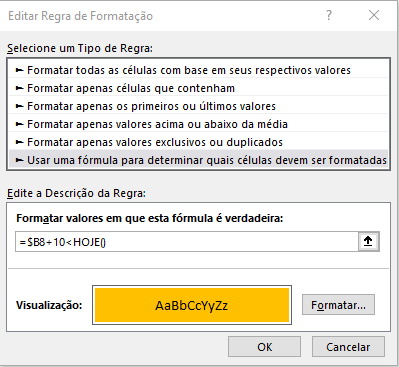
Na fórmula digite conforme a figura acima onde:
- B8 = Data de Retirada
Na formatação você pode deixar conforme desejar, mas deixamos em laranja para dar destaque maior.
Agora no campo "Aplica-se a" selecione todo o intervalo da tabela conforme abaixo:
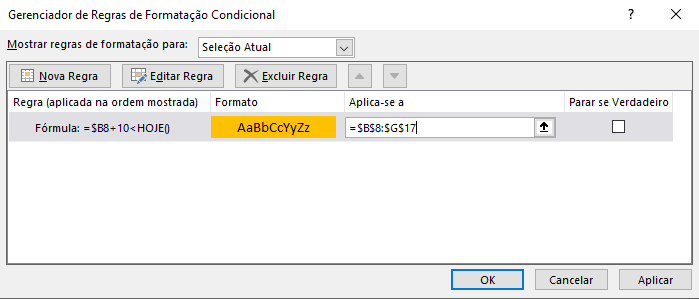
Pronto, agora quando calcular a planilha os livros que estão em atraso para entrega ficarão em destaque, no nosso caso em laranja.
Veja o nosso exemplo calculado para o dia 18/01/2021:
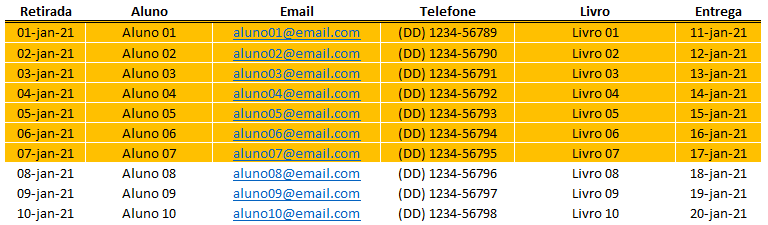
Como fazer uma planilha para Biblioteca
Gostou do conteúdo? Ele foi útil?
Se ainda ficou com alguma dúvida entre em contato conosco pelo email contato@exceleaccess.com.
Quer receber várias dicas no seu seu email?
Cadastre seu email aqui para receber várias dicas como essa por email.
Obrigado pela visita!
www.exceleaccess.com
contato@exceleaccess.com
www.exceleaccess.com
www.exceleaccess.com
www.exceleaccess.com



